
يواصل هاتف LG G6 تقليد الشركة المتمثل في الهواتف التي تتميز بكاميرات ممتازة، مع كاميرا خلفية مزدوجة العدسة واسعة الزاوية بالإضافة إلى كاميرا سيلفي واسعة الزاوية في المقدمة. أما القطعة الأخرى الخاصة بهاتف G6، وهي شاشته مقاس 5.7 بوصة ونسبة العرض إلى الارتفاع 18:9، فهي تعمل أيضًا على تحسين تجربة الكاميرا من خلال تطبيق خاص وبعض الميزات الإضافية.
محتويات
- كاميرا خلفية واسعة الزاوية
- معاينة لفة الكاميرا
- الإعدادات والوضع اليدوي
- البانوراما، والطعام، والخروج، وغيرها من الأوضاع
- صور شخصية
- التحرير
- كاميرا مربعة
- لمحة
- لقطة المباراة
- دليل النار
- لقطة الشبكة
- صالة عرض
في حين أنه ليس من الصعب مجرد التقاط ال جي جي6 والتقط بعض الصور الممتازة، فمن المفيد أن تأخذ الوقت الكافي لفهم تعقيداتها، لذلك قمنا بتجميع دليل لمساعدتك في تحقيق أقصى استفادة من هاتف الكاميرا الرائع هذا.
مقاطع الفيديو الموصى بها
كاميرا خلفية واسعة الزاوية
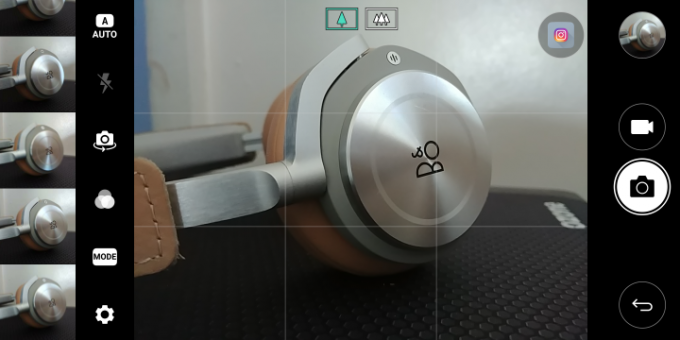
تطبيق الكاميرا الرئيسي هو التطبيق الذي ستستخدمه معظم الوقت، ولكن الواجهة مشغولة جدًا، لذا من الجيد أن تتعلم عناصر التحكم المختلفة. أمسك الهاتف في اتجاه أفقي، يوجد في الجزء العلوي الأوسط من الشاشة زران، يعرض كل منهما أيقونات شجرة صغيرة. الزر الأيسر الذي يحتوي على أيقونة شجرة واحدة مخصص للعدسة ذات الزاوية القياسية، لكن اضغط على الزر المجاور له الذي يحتوي على ثلاثة أيقونات شجرة، وسيقوم بتنشيط العدسة ذات الزاوية الواسعة. وبدلاً من ذلك، يمكنك استخدام الضغط للتكبير والتبديل بين العدستين. قم بضم أصابعك معًا للانتقال من العرض القياسي إلى العرض ذي الزاوية الواسعة.
متعلق ب
- كيفية حذف واستعادة الصور في أندرويد
- كيفية حذف واستعادة الصور من جهاز iPhone الخاص بك
- كيفية اختيار الكاميرا: الدليل النهائي لشراء المعدات المناسبة
معاينة لفة الكاميرا
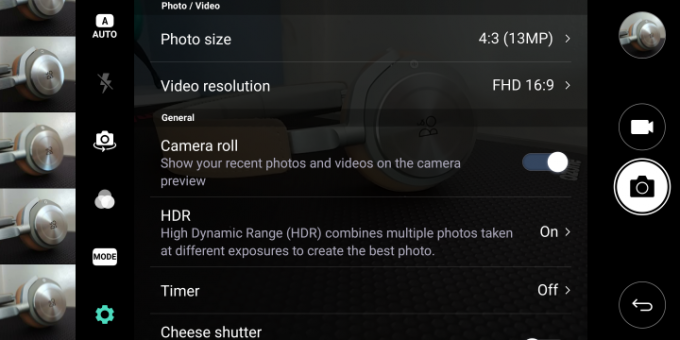
على الجانب الأيمن من الشاشة توجد أزرار تحرير مصراع الكاميرا، ووضع الفيديو، بالإضافة إلى معاينة لآخر صورة تم التقاطها. في أقصى الجانب الأيسر من الشاشة، وبفضل نسبة العرض إلى الارتفاع 18:9، توجد معاينة رأسية لآخر أربع صور تم التقاطها، والتي يمكن أيضًا تمريرها عبر التمرير السريع. إنه بديل مفيد للانتقال من تطبيق الكاميرا إلى تطبيق المعرض. إذا شعرت أن هذا يجعل الشاشة تبدو مشغولة للغاية، فيمكنك إيقاف تشغيل المعاينة. تم العثور على هذا عن طريق النقر على إعدادات رمز الترس، وتبديل المفتاح لـ فلم الة التصوير.
الإعدادات والوضع اليدوي
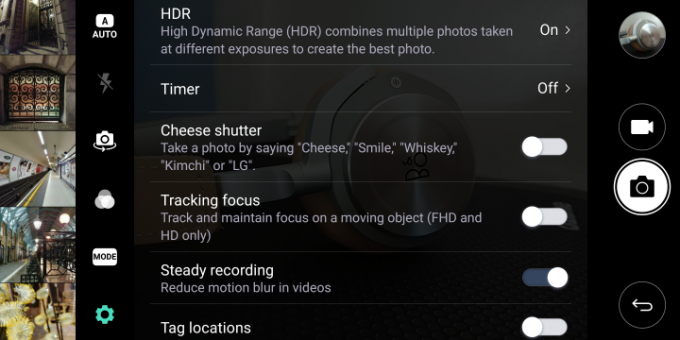
بينما كنت تحت إعدادات، ومن هنا أن تقرير التنمية البشرية يمكن تفعيل الوضع بالقوة، واختيار دقة الصور والفيديو، بالإضافة إلى ميزات سهلة الاستخدام مثل شبكة عدسة الكاميرا - قم بتنشيطها لتسهيل تكوين اللقطات - ووضع علامات على الموقع الجغرافي لكاميرات المراقبة الخاصة بك صور. ومن أجل الحفاظ على الخصوصية، نقترح إيقاف تشغيل هذا الأخير.
يتم تعيين الوضع التلقائي لكاميرا G6 بشكل افتراضي، ولكن إذا كنت ترغب في تجربة الوضع اليدوي - حيث يمكنك ذلك اضبط العديد من جوانب الكاميرا - انقر فوق الزر "تلقائي" الموجود على الجانب الأيسر من الشاشة، ثم حدد يدوي. هناك وضعان يدويان، أحدهما للكاميرا الثابتة والآخر للفيديو. يوجد أيضًا في هذه القائمة وضع لالتقاط صور مربعة بنسبة 1:1 لمشاركتها بسهولة على تطبيقات مثل Instagram.
البانوراما، والطعام، والخروج، وغيرها من الأوضاع
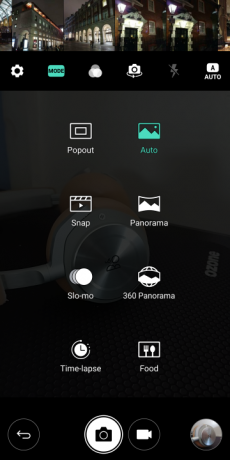
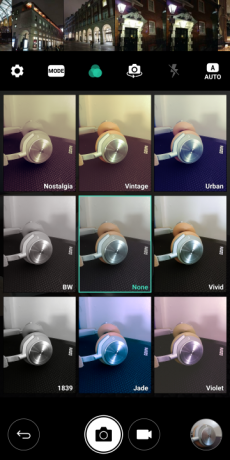
يمكن العثور على أوضاع الكاميرا الأخرى من خلال النقر على وضع الزر الموجود على الجانب الأيسر من الشاشة. يرافق وضع البانوراما الأساسي وضع بانورامي 360 درجة ووضع صورة محسّن لالتقاط صور للطعام. والأمر الأكثر غرابة هو أن هناك Popout من LG، والتي تنتج صورًا مخدرة بتأثيرات مختلفة، عن طريق تقسيم الصورة إلى مناطق منفصلة. جربها، إنها نظرة غير عادية للغاية.
يوجد أيضًا على الجانب الأيسر من الشاشة زر تصفية، والذي يبدو على شكل ثلاث دوائر متراكبة. انقر فوق هذا واختر من بين تسعة تأثيرات مختلفة، والتي تظهر بسهولة مباشرة على عدسة الكاميرا. تظهر أيقونة الفلتر الموجودة على اليسار بالألوان عندما يكون الفلتر نشطًا، لذلك لن تنساها.
صور شخصية
اقلب الكاميرا باستخدام الزر الموجود على يسار عدسة الكاميرا، أو قم ببساطة بالتمرير لأعلى أو لأسفل الشاشة للحصول على نفس النتيجة. تحتوي الكاميرا الأمامية في هاتف G6 أيضًا على وضع الزاوية العريضة، ويتم تنشيطها بنفس طريقة تنشيط الكاميرا الخلفية، باستثناء أن الأيقونات تحتوي على صور صغيرة لأشخاص بدلاً من الأشجار. كن حذرًا عندما تكون في وضع الزاوية الواسعة، فمن السهل أن يخترق إصبعك أو راحة يدك اللقطة إذا كنت تحمل الهاتف بطريقة غريبة.
هناك ثلاثة أوضاع جديدة متاحة عند التقاط صور السيلفي، والتي يتم ضبطها باستخدام الأزرار الموجودة أسفل الجانب الأيمن من عدسة الكاميرا. لقد تم تصنيفها فلتر، إضاءة، و لون البشرة. تقوم المرشحات بضبط مظهر المشهد بأكمله، وتظهر مباشرة على الشاشة، تمامًا كما هو الحال مع الكاميرا الخلفية. إضاءة و لون البشرة يؤثر فقط على وجهك، ويعمل كوضع تجميل. يمكنك العبث بكليهما باستخدام عناصر التحكم في شريط التمرير التي تظهر على الشاشة للحصول على المظهر الذي يناسبك.
التحرير
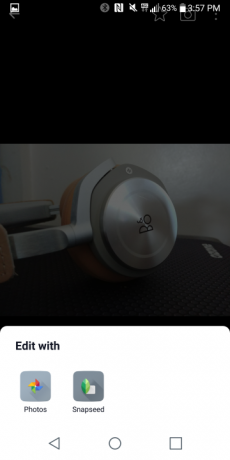
عند عرض الصور في معرض LG G6، هناك يحرر الزر الموجود أسفل الشاشة، والذي لا يفتح بشكل غير عادي مجموعة تحرير الصور الخاصة بشركة LG، ولكن يفتح صور Google. إذا لم يقم بالمهمة، ففكر في تثبيت تطبيق مثل Snapseed، والذي سيظهر بعد ذلك في الخيارات عند النقر فوق الزر "تحرير".
كاميرا مربعة
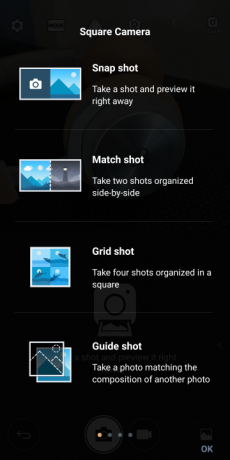
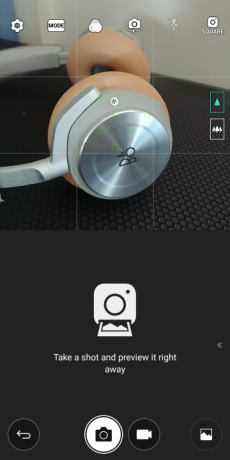
تستخدم الكاميرا المربعة بشكل ذكي شاشة العرض إلى الارتفاع 18:9 (أو 2:1) الخاصة بهاتف G6، وذلك عن طريق تقسيم عرض الكاميرا إلى مربعين مثاليين، واستخدام كل منهما بشكل مختلف. إذا كنت تبحث عن تطبيق Square Camera ولم تتمكن من العثور عليه، فلا داعي للذعر، فهو في الواقع أداة وربما تم إخفاؤه بعيدًا على هاتفك. لتشغيله، اضغط باستمرار على منطقة فارغة من الشاشة الرئيسية حتى تحصل على عرض مروحي لجميع تطبيقاتك وشاشاتك، ثم حدد الأدوات من القائمة التي تعمل عبر الجزء السفلي من الشاشة. قم بالتمرير عبر الأدوات المتاحة حتى تجد Square Camera، ثم اضغط عليها لإضافتها إلى الشاشة الرئيسية.
عند حمل الهاتف في وضع عمودي هنا، تنطبق نفس طريقة التبديل بين الكاميرتين الأمامية والخلفية: تمريرة سريعة أو نقرة على الزر. كما يتم تنشيط وضع الزاوية الواسعة بنفس الطريقة، إلى جانب غالبية عناصر التحكم لالتقاط الصورة. اضغط على الزر المربع في الجزء العلوي الأيمن لتحديد الوضع اليدوي للفيديو أو الصور الثابتة، وزر التصفية لتأثيرات الفلتر المباشر. للعثور على الأوضاع الخاصة بالكاميرا المربعة، انقر فوق وضع الزر الموجود أعلى الشاشة. هناك أربعة، وإذا لم تكن متأكدًا من الخيار الذي تختاره، فانقر على أيقونة علامة الاستفهام للحصول على مقدمة سريعة.
وإليك كيفية الحصول على الأفضل منهم.
لمحة
هذه هي الكاميرا المربعة في أبسط صورها. يوجد عدسة الكاميرا في المربع العلوي، وعندما تلتقط صورة، تظهر معاينة في المربع السفلي. يوجد زر حذف سريع، أو إذا قمت بسحب زر التواصل الاجتماعي، فعادةً ما يتم تعيينه افتراضيًا على فيسبوك أيقونة - عبر الشاشة، يمكنك مشاركتها على شبكة التواصل الاجتماعي التي تختارها، دون القفز من التطبيق.
لقطة المباراة
تقوم ميزة Match Shot بالتقاط لقطتين متتابعتين سريعًا لبعضهما البعض، وتعرضهما جنبًا إلى جنب. يمكن أن تكون هذه اللقطات من نفس الكاميرا، أو واحدة من الأمام والأخرى من الخلف، أو أن تكون فيديو بدلاً من صور ثابتة. يتم التحكم فيه باستخدام الأيقونة التي تظهر مربعين فوق بعضهما البعض، مع وجود الأرقام 1 أو 2 بداخلها.
عندما يظهر الرمز 1 و2، يمكنك التقاط صورتين في أوقات مختلفة. عندما يظهر 1 و1، يتم التقاط صورتين في نفس الوقت. وبدلاً من ذلك، ابحث عن أيقونة المعرض عند التصوير في الوضع 1/2، واختر صورة من معرض الهاتف لإدراجها في أحد المربعات.
دليل النار
طريقة سريعة وسهلة لالتقاط صورة بنفس تركيبة الصورة الأخرى. قد يكون استخدام هذا أمرًا مربكًا بعض الشيء في البداية، لكنه يصبح سهلاً بمجرد أن تتقنه. مثل أوضاع الكاميرا الأخرى في هاتف G6، يظهر محدد المنظر في المربع العلوي، وتنطبق جميع الأوضاع والميزات المعتادة، بما في ذلك تبديل العدسات ومن الكاميرا الأمامية والخلفية.
يعرض المربع السفلي معاينات للقطات أخرى قمت بالتقاطها، أو بعض اللقطات القياسية المضمنة من قبل LG. هذه الأمور تربك الموقف، وإذا كنت تريد إزالتها من شاشة المعاينة، فاضغط لفترة طويلة وحدد يمسح. ابحث عن المربع الكبير الذي يحتوي على علامة "+" وانقر عليه، ثم اختر تصوير، وابتعد. ستظهر النتيجة على هيئة لقطة إرشادية جديدة لاستخدامها لاحقًا. اضغط عليه لتحديده، واستخدم شريط تمرير الشفافية لضبط مقدار ظهور الصورة الشبحية على عدسة الكاميرا. باستخدام هذا، يمكنك إنشاء نفس اللقطة مرارًا وتكرارًا، في العديد من المواقف المختلفة.
في اختباراتنا، كلما كان التركيب أبسط، كان من الأسهل محاذاة الصورتين. جرب أي شيء مشغول جدًا، وسيكون من الصعب جدًا التوفيق بين الاثنين معًا.
لقطة الشبكة
قد يكون وضع الكاميرا المربعة الأخير هو الأكثر متعة. يتم تقسيم المربع السفلي إلى أربعة، كل منها جاهز للملء إما بصورة ثابتة أو بمقطع فيديو مدته 3 ثوانٍ. اضغط على المربع رقم واحد والتقط صورة. يجب أن يظهر في المربع، وينتقل تلقائيًا إلى المربع رقم اثنين. لالتقاط مقطع فيديو هنا، ومشاهدة العد التنازلي لمدة 3 ثوانٍ في الجزء العلوي الأيمن من عدسة الكاميرا للمساعدة في إنشاء المقطع. أضف صورة ثابتة أو فيديو إلى المربعين الثالث والرابع لإكمال الصورة المجمعة. إذا كنت تريد استعادة صورة واحدة، فقط اضغط عليها مرة أخرى.
نصيحتنا هنا هي التفكير في الترتيب قبل البدء في التقاط اللقطات، لأنه لا يمكنك إعادة ترتيبها لاحقًا. من الممتع إنشاء قصص صغيرة باستخدام Grid Shot، ويمكن مشاركتها بسهولة على Facebook وTwitter، عندما يتم تشغيل مقاطع الفيديو تلقائيًا في المنشور.
صالة عرض
عندما تلتقط لقطات في Square Camera، يمكن رؤيتها جميعًا في تطبيق LG Gallery القياسي. افتحه وانقر على الأيقونة التي تبدو على شكل ثلاثة خطوط مكدسة في الجزء العلوي الأيسر من الشاشة. انظر إلى أسفل القائمة وابحث عن وضع الكاميرا، ثم اضغط عليه. يحصل كل وضع كاميرا مربعة على ألبوم خاص به.
هذا كل شيء، ونأمل أن تستمتع باستخدام ال جي جي6 والكاميرا الرائعة ذات الزاوية الواسعة - الأمامية والخلفية.
توصيات المحررين
- أفضل تطبيقات الكاميرا للأندرويد
- كيفية نقل الصور من الايفون الى الكمبيوتر
- كيفية التقاط صور رائعة باستخدام هاتف Pixel 4 أو 4 XL
- كيفية طباعة صور Instagram، بدءًا من الطابعات المحمولة وحتى معامل الصور عبر الإنترنت
- كيفية التقاط صور بوكيه




